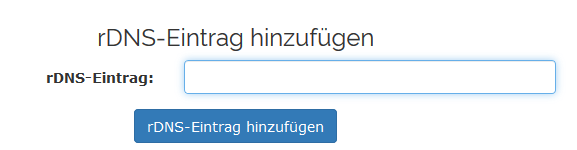Um den Reverse DNS Eintrag zu ändern, loggen Sie sich zuerst im Kundenzentrum ein.
Klicken Sie hier nun auf Produkte (entweder in der Navigation: Produkte -> Produkte & Dienstleistungen) oder direkt auf die Box in der Übersicht "2 Produkte":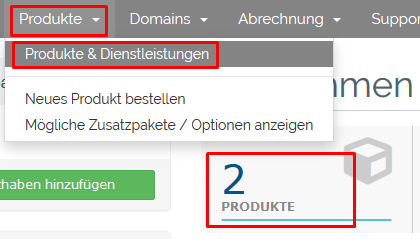
Klicken Sie nun auf den gewünschten vServer, bei welchem Sie den rDNS Record anpassen möchten. Scrollen Sie hier nun nach unten auf die "Verwaltungsfunktionen", dort wählen Sie den Punkt "Netzwerk" aus: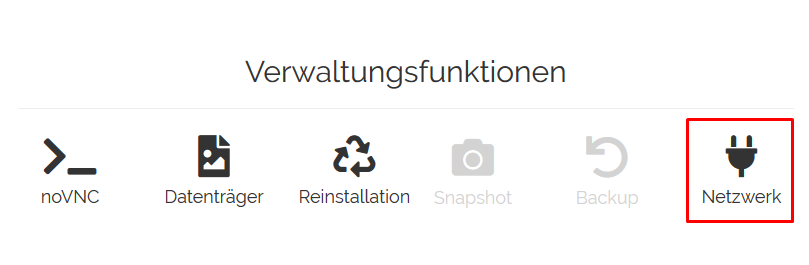
Sie erhalten nun eine komplette Übersicht über alle der VM zugewiesenen IP Adressen und MAC Adressen:
In der spalte "rDNS-Eintrag" sehen Sie aktuell ein "x", das bedeutet, dass für diese IP Adresse bisher kein rDNS Record gesetzt wurde. Dies können Sie nun mit dem Klick auf das "+" Symbol nachholen.
Beachten Sie bitte: Der A Record muss bereits auf die entsprechende IP-Adresse verweisen, anderenfalls erhalten Sie eine Fehlermeldung und der rDNS Record wird nicht gesetzt!